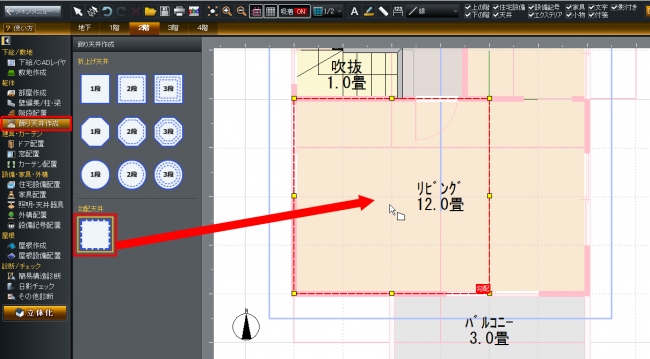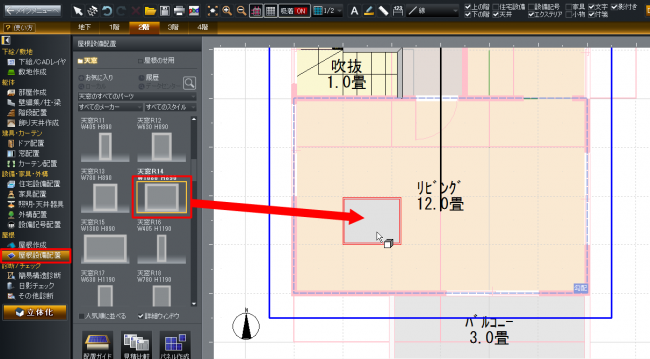よくあるご質問
 勾配天井にトップライト(天窓)を作る
勾配天井にトップライト(天窓)を作る
詳細天井編集機能と天窓配置機能を利用した作成方法です。 対象製品
のいずれかが必要です。 操作方法
|
3DマイホームデザイナーPROシリーズ/3DマイホームデザイナーPRO9EX
3Dインテリアデザイナーシリーズ/3DインテリアデザイナーNeo3、3DインテリアデザイナーNeo2
3D医療施設デザイナーシリーズ/3D医療施設デザイナー11、3D医療施設デザイナー10
3D住宅リフォームデザイナーシリーズ/3D住宅リフォームデザイナー2